Lenovo ThinkCentre M72e (Small Form Factor) - инструкции и руководства
Системный блок Lenovo ThinkCentre M72e (Small Form Factor) - инструкции пользователя по применению, эксплуатации и установке на русском языке читайте онлайн в формате pdf
Инструкции:
Инструкция по эксплуатации Lenovo ThinkCentre M72e (Small Form Factor)

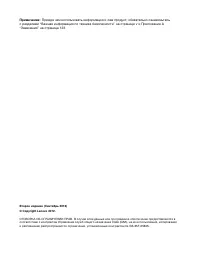
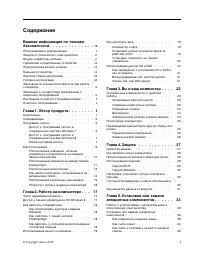
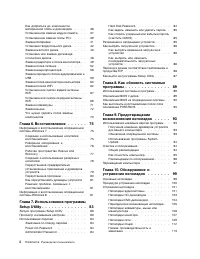
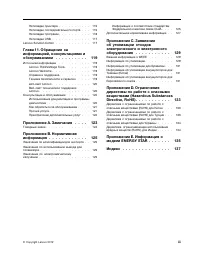
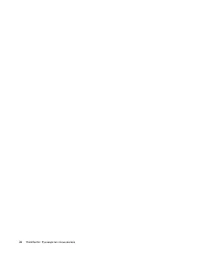
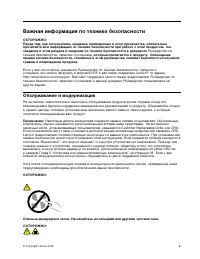

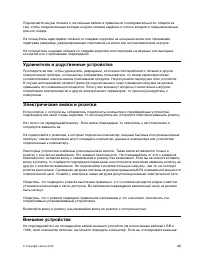


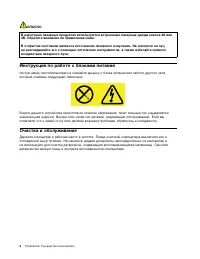
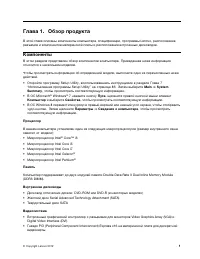
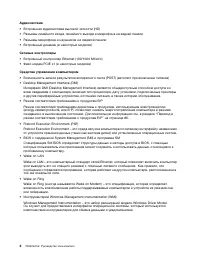
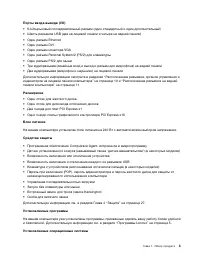
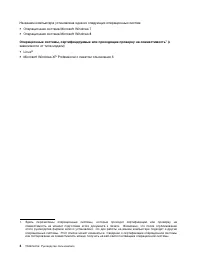
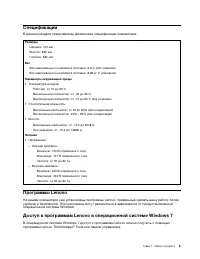
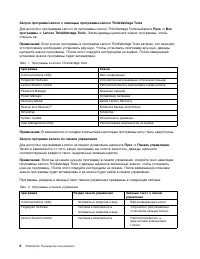
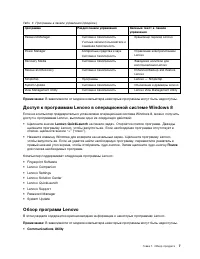
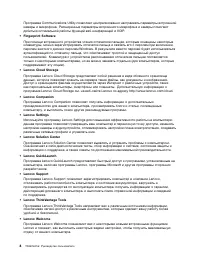
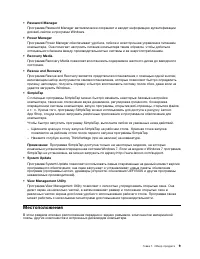
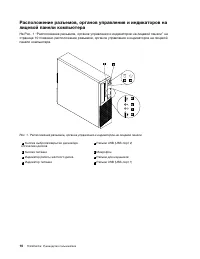
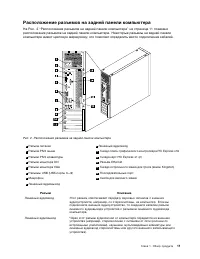
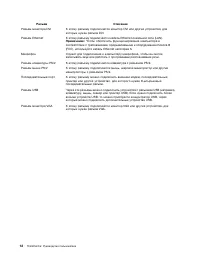
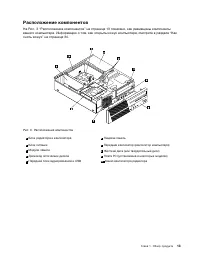
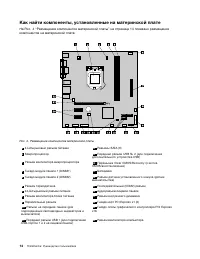

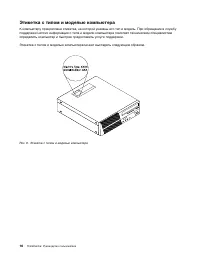


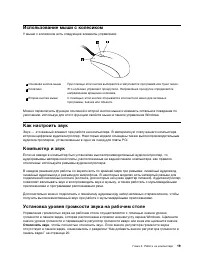



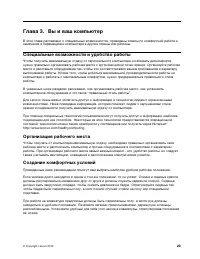
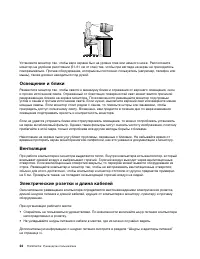

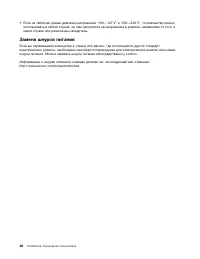
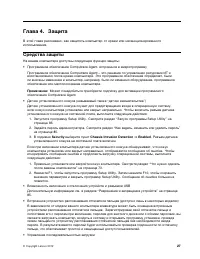
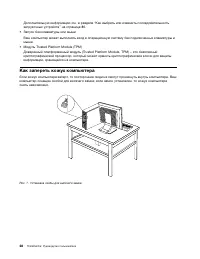
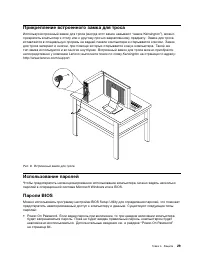
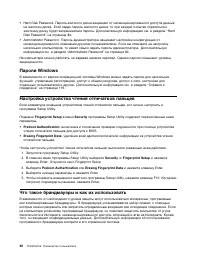
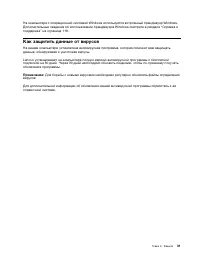
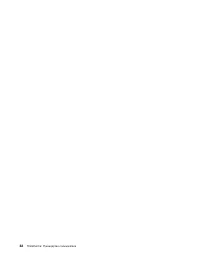


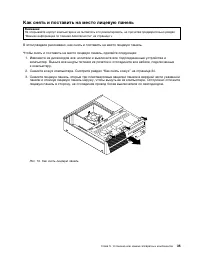
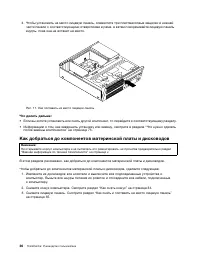
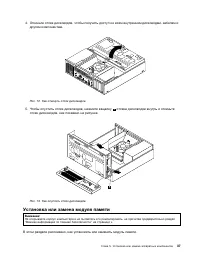
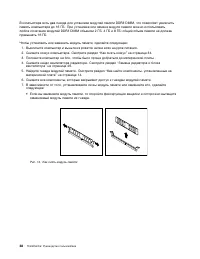
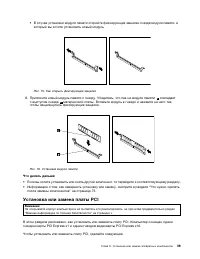
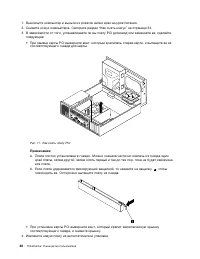
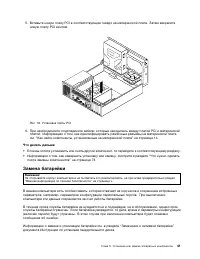
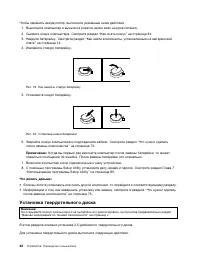

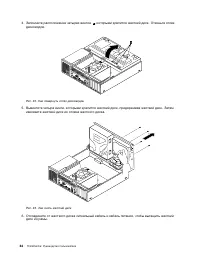
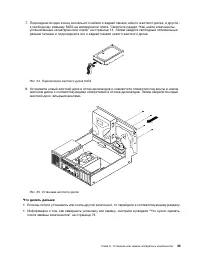

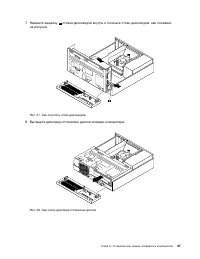
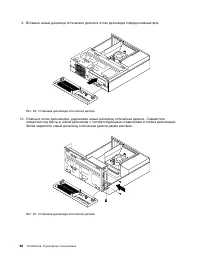
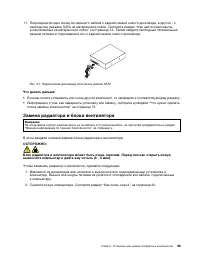
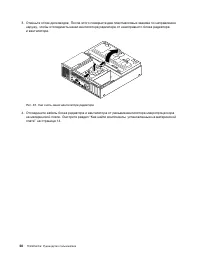
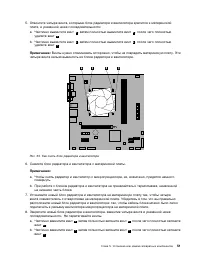
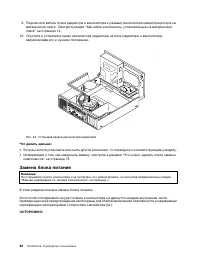
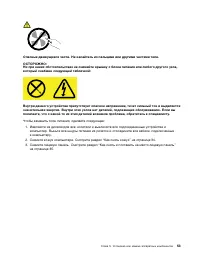
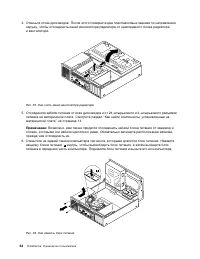
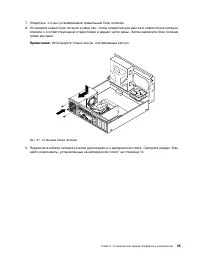
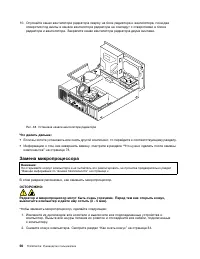
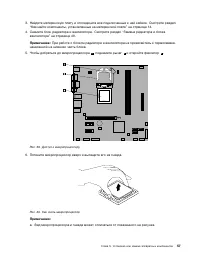
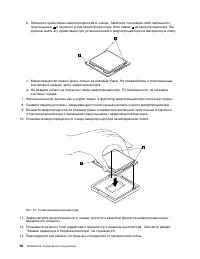

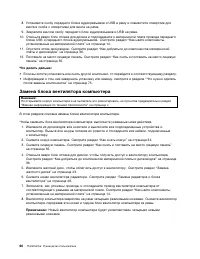

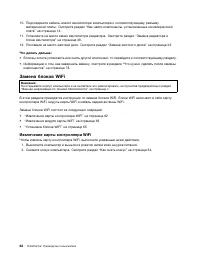
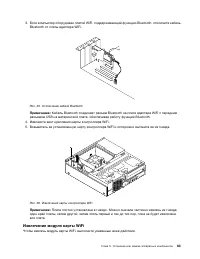
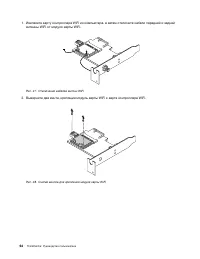
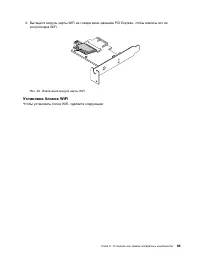
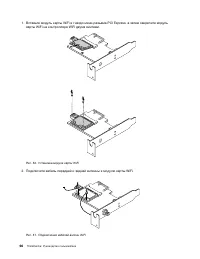
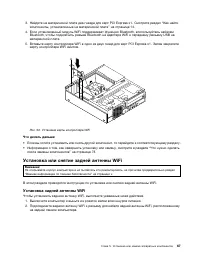
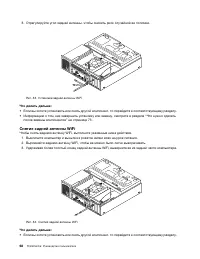
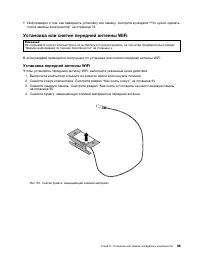

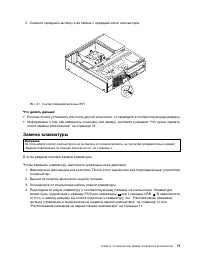

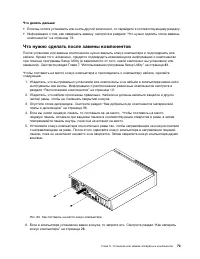

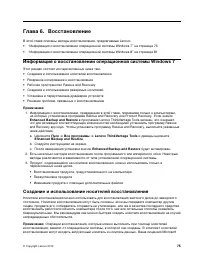

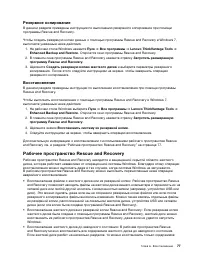





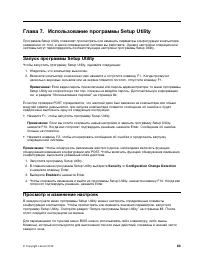
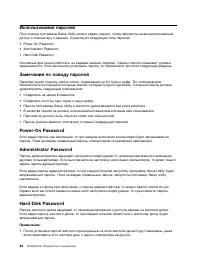

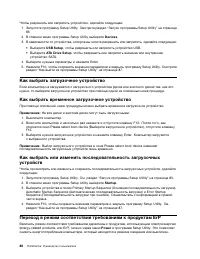
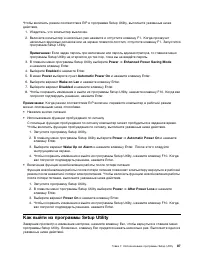
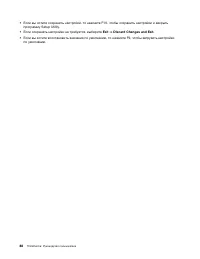
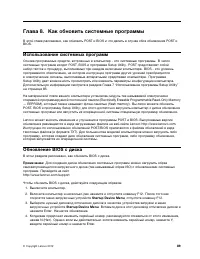

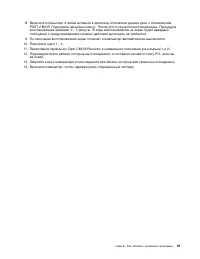
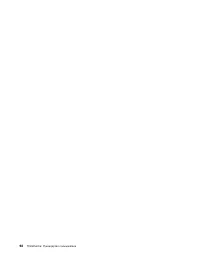

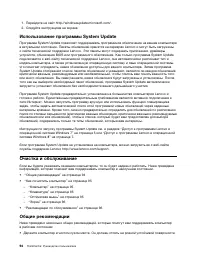
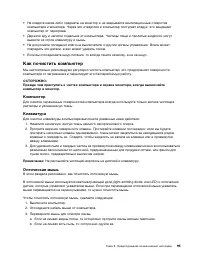


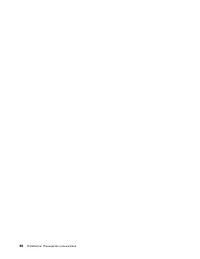
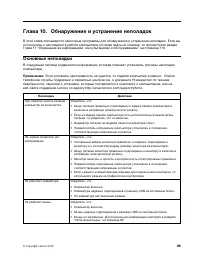
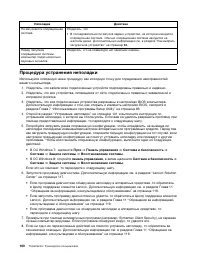
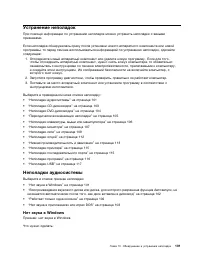




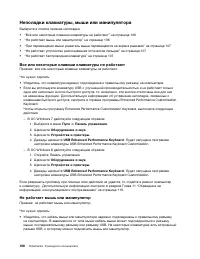

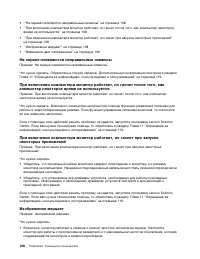


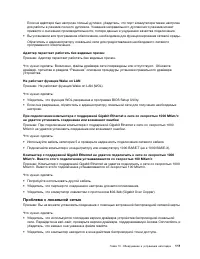
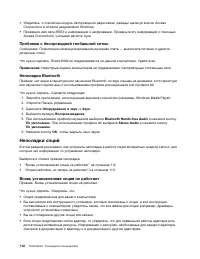


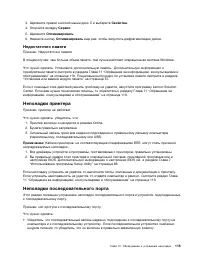
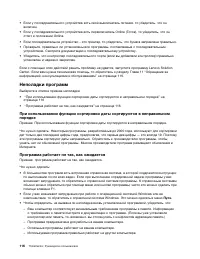

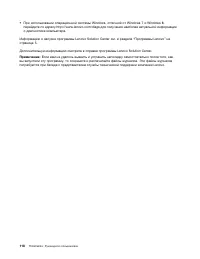
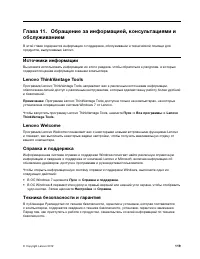
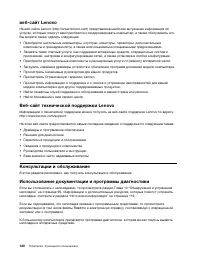

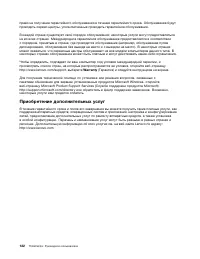
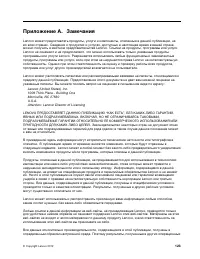
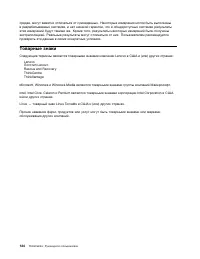
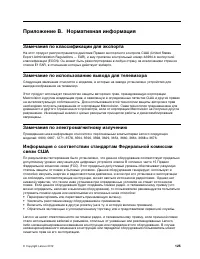


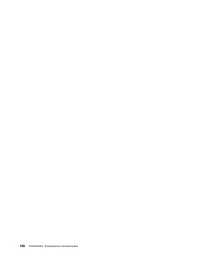
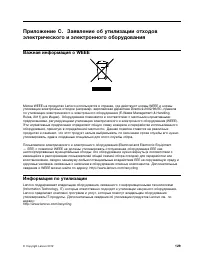
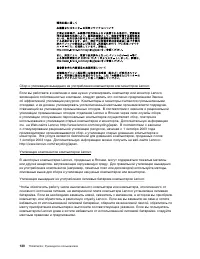
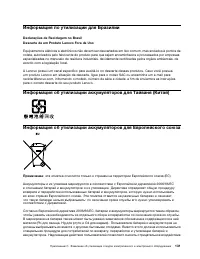
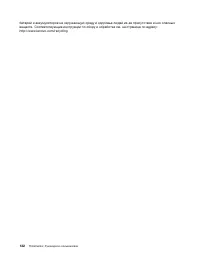
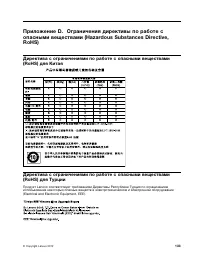
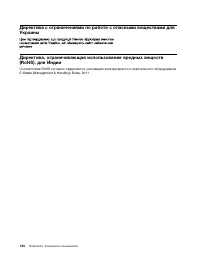

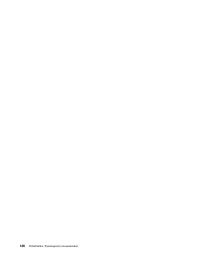
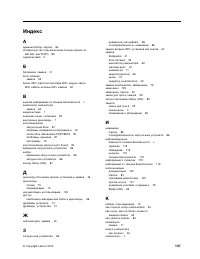
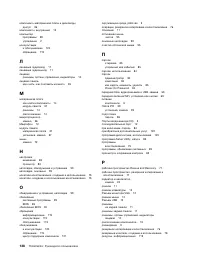
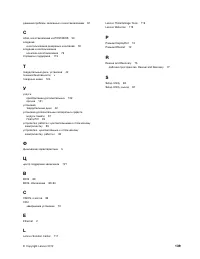
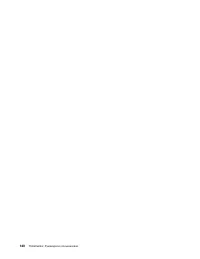
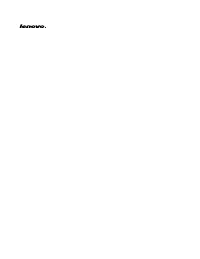
Краткое содержание
Содержание Важная информация по техникебезопасности. . . . . . . . . . . . . . v Обслуживание и модернизация . . . . . . . . v Защита от статического электричества . . . . . viШнуры и адаптеры питания . . . . . . . . . . viУдлинители и родственные устройства . . . . vii Электрические вилки и розетки...
Как добраться до компонентовматеринской платы и дисководов . . . . 36 Установка или замена модуля памяти . . . 37 Установка или замена платы PCI . . . . . 39 Замена батарейки . . . . . . . . . . . 41 Установка твердотельного диска . . . . . 42 Замена жесткого диска . . . . . . . . . 43 Установка или...
Неполадки принтера . . . . . . . . . . 115 Неполадки последовательного порта . . . 115 Неполадки программ . . . . . . . . . . 116 Неполадки USB . . . . . . . . . . . . 117 Lenovo Solution Center . . . . . . . . . . . 117 Глава 11. Обращение заинформацией, консультациями иобслуживанием . . . . . . . ...
Важная информация по технике безопасности ОСТОРОЖНО:Перед тем, как использовать сведения, приведенные в этом руководстве, обязательнопрочитайте всю информацию по технике безопасности при работе с этим продуктом. См.сведения в этом разделе и сведения по технике безопасности в документе Руководство по...
Перед заменой CRU выключите компьютер и дайте ему остыть (3—5 минут), прежде чемоткрывать корпус. Защита от статического электричества Статический разряд вполне безобиден для вас, но может привести к серьезному повреждениюкомпонентов компьютера и дополнительных аппаратных средств. Неправильная работ...
Подключайте шнуры питания и сигнальные кабели в правильной последовательности; следите затем, чтобы соединительные колодки шнуров питания надёжно и плотно входили в предназначенныедля них гнёзда. Не пользуйтесь адаптерами питания со следами коррозии на штырьках вилки или признакамиперегрева (наприме...
устройство, то выключите компьютер и подождите по крайней мере пять секунд; в ином случае выможете повредить внешнее устройство. Эмиссия тепла и вентиляция При работе компьютера, адаптеров питания и многих других устройств выделяется тепло; тепловыделяется и при зарядке аккумулятора. Во избежание пе...
экстремальных условиях для этого может понадобиться 2 часа. Включив компьютер, который ненагрелся до оптимальной рабочей температуры, вы можете необратимо повредить его. По возможности размещайте компьютер в хорошо проветриваемом сухом помещении и невыставляйте его на прямой солнечный свет. Использу...
ОПАСНО В некоторых лазерных продуктах используются встроенные лазерные диоды класса 3A или3B. Обратите внимание на примечание ниже. В открытом состоянии является источником лазерного излучения. Не смотрите на луч,не разглядывайте его с помощью оптических инструментов, а также избегайте прямоговоздей...
Глава 1. Обзор продукта В этой главе описаны компоненты компьютера, спецификации, программы Lenovo, расположениеразъемов и компонентов материнской платы и расположение встроенных дисководов. Компоненты В этом разделе представлен обзор компонентов компьютера. Приведенная ниже информацияотносится к не...
Спецификации В данном разделе представлены физические спецификации компьютера. Размеры Ширина: 100 мм Высота: 335 мм Глубина: 382 мм Вес Вес максимального комплекта поставки: 6,6 кг (без упаковки) Вес максимального комплекта поставки: 8,96 кг (с упаковкой) Параметры окружающей среды • Температура во...
Табл. 2. Программы в панели управления (продолж.) программа Раздел панели управления Зеленый текст в панелиуправления Password Manager Система и безопасность Учетные записи пользователя исемейная безопасность Хранилище паролей Lenovo Power Manager Аппаратные средства и звук Система и безопасность Уп...
• Password Manager Программа Password Manager автоматически сохраняет и вводит информацию аутентификациидля веб-сайтов и программ Windows. • Power Manager Программа Power Manager обеспечивает удобное, гибкое и всестороннее управление питаниемкомпьютера. Она помогает настроить питание компьютера таки...
Расположение разъемов на задней панели компьютера На Рис. 2 “Расположение разъемов на задней панели компьютера” на странице 11 показанорасположение разъемов на задней панели компьютера. Некоторые разъемы на задней панеликомпьютера имеют цветовую маркировку; это помогает определить место подключения ...
Расположение компонентов На Рис. 3 “Расположение компонентов” на странице 13 показано, как размещены компонентывашего компьютера. Информацию о том, как открыть кожух компьютера, смотрите в разделе “Какснять кожух” на странице 34. Рис. 3. Расположение компонентов 1 Блок радиатора и вентилятора 6 Лице...
Как найти компоненты, установленные на материнской плате На Рис. 4 “Размещение компонентов материнской платы” на странице 14 показано размещениекомпонентов на материнской плате. Рис. 4. Размещение компонентов материнской платы 1 4-Штырьковый разъем питания 12 Разъемы SATA (3) 2 Микропроцессор 13 Пер...
Расположение встроенных дисководов Внутренние дисководы - это устройства, которые компьютер использует для хранения и считыванияданных. Установив в компьютер дополнительные дисководы, можно увеличить объем памяти дляхранения данных и обеспечить возможность чтения данных с других типов носителей. Вну...
Этикетка с типом и моделью компьютера К компьютеру прикреплена этикетка, на которой указаны его тип и модель. При обращении в службуподдержки Lenovo информация о типе и модели компьютера помогает техническим специалистамопределить компьютер и быстрее предоставить услуги поддержки. Этикетка с типом и...
Глава 2. Работа на компьютере В этой главе содержится информация об использовании некоторых компонентов компьютера. Часто задаваемые вопросы Ниже приведены некоторые советы, которые помогут вам оптимизировать использование вашегокомпьютера. Можно ли прочесть руководство пользователя на другом языке?...
1. Переместите курсор в правый верхний или нижний угол экрана, чтобы отобразить чудо-кнопки. 2. Щелкните Поиск . 3. На экране приложений выполните прокрутку вправо и щелкните Панель управления в разделе Система Windows . Как работать с клавиатурой В зависимости от модели, ваш компьютер поставляется ...
Использование мыши с колесиком У мыши с колесиком есть следующие элементы управления: 1 Основная кнопка мыши При помощи этой кнопки выбирается и запускается программа или пункт меню. 2 Колесико Это колесико управляет прокруткой. Направление прокрутки определяетсянаправлением вращения колесика. 3 Вто...
Как обращаться с носителями CD и DVD и как их хранить Носители CD и DVD — это надежные носителя с большим сроком службы, но работать с ними нужноаккуратно, соблюдая определенные меры предосторожности. Обращайтесь с CD- или DVD-дискамии храните их, соблюдая следующие меры предосторожности: • Берите д...
Глава 3. Вы и ваш компьютер В этой главе рассказано о специальных возможностях, приведены советы по комфортной работе изамечания о перемещении компьютера в другие страны или регионы. Специальные возможности и удобство работы Чтобы получить максимальную отдачу от персонального компьютера и избежать д...
Регистрация компьютера Если вы зарегистрируете компьютер, то информация регистрации будет помещена в базу данных, икомпания Lenovo сможет связаться с вами в случае отзыва продукта или других серьезных проблем.В случае обращения за помощью в компанию Lenovo компьютеры, зарегистрированные в Lenovo,обс...
• Если на табличке указан диапазон напряжений “100—127 V” и “200—240 V”, то компьютер можно использовать в любой стране: он сам настроится на напряжение в розетке, независимо от того, вкакой стране или регионе вы находитесь. Замена шнуров питания Если вы перемещаете компьютер в страну или регион, гд...
Глава 4. Защита В этой главе рассказано, как защитить компьютер от кражи или несанкционированногоиспользования. Средства защиты На вашем компьютере доступны следующие функции защиты: • Программное обеспечение Computrace Agent, встроенное в микропрограмму Программное обеспечение Computrace Agent – эт...
Дополнительную информацию см. в разделе “Как выбрать или изменить последовательностьзагрузочных устройств” на странице 86. • Запуск без клавиатуры или мыши Ваш компьютер может выполнять вход в операционную систему без подключенных клавиатуры имыши. • Модуль Trusted Platform Module (TPM) Доверенный п...
Прикрепление встроенного замка для троса Используя встроенный замок для троса (иногда этот замок называют “замок Kensington”), можноприкрепить компьютер к столу или к другому прочно закрепленному предмету. Замок для тросавставляется в специальную прорезь на задней панели компьютера и открывается клю...
На компьютере с операционной системой Windows используется встроенный брандмауэр Windows.Дополнительные сведения об использовании брандмауэра Windows смотрите в разделе “Справка иподдержка” на странице 119. Как защитить данные от вирусов На вашем компьютере установлена антивирусная программа, котора...
Глава 5. Установка или замена аппаратных компонентов В этой главе содержатся инструкции по установке и замене аппаратных компонентов компьютера. Работа с устройствами, чувствительными к статическомуэлектричеству Не раскрывайте антистатическую упаковку с новым компонентом, пока вы не сняли неисправны...
“Расположение разъемов, органов управления и индикаторов на лицевой панели компьютера” настранице 10 и “Расположение разъемов на задней панели компьютера” на странице 11, чтобы найтинужный разъем. Затем подключите устройство и установите нужное программное обеспечение илидрайверы устройства в соотве...
Как снять и поставить на место лицевую панель Внимание: Не открывайте корпус компьютера и не пытайтесь его ремонтировать, не прочитав предварительно раздел“Важная информация по технике безопасности” на странице v. В этом разделе рассказано, как снять и поставить на место лицевую панель. Чтобы снять ...
4. Чтобы установить на место лицевую панель, совместите три пластмассовые защелки в нижней части панели с соответствующими отверстиями в раме, а затем поворачивайте лицевую панельвнутрь, пока она не встанет на место. Рис. 11. Как поставить на место лицевую панель Что делать дальше: • Если вы хотите ...
4. Откиньте отсек дисководов, чтобы получить доступ ко всем внутренним дисководам, кабелям и другим компонентам. Рис. 12. Как откинуть отсек дисководов 5. Чтобы опустить отсек дисководов, нажмите защелку 1 отсека дисководов внутрь и откиньте отсек дисководов, как показано на рисунке. Рис. 13. Как оп...
• В случае установки модуля памяти откройте фиксирующие защелки гнезда модуля памяти, в который вы хотите установить новый модуль. Рис. 15. Как открыть фиксирующие защелки 8. Приложите новый модуль памяти к гнезду. Убедитесь, что паз на модуле памяти 1 совпадает с выступом гнезда 2 материнской платы...
5. Вставьте новую плату PCI в соответствующее гнездо на материнской плате. Затем закрепите новую плату PCI винтом. Рис. 18. Установка платы PCI 6. При необходимости подсоедините кабели, которые находились между платой PCI и материнской платой. Информацию о том, как идентифицировать различные разъемы...
Чтобы заменить аккумулятор, выполните указанные ниже действия. 1. Выключите компьютер и выньте из розеток вилки всех шнуров питания. 2. Снимите кожух компьютера. Смотрите раздел “Как снять кожух” на странице 34. 3. Найдите батарейку. Смотрите раздел “Как найти компоненты, установленные на материнско...
1. Установите твердотельный диск в адаптер. Затем закрепите диск в адаптере четырьмя винтами. Рис. 21. Установка твердотельного диска в адаптер 2. Подсоедините к твердотельному диску сигнальный кабель и кабель питания. 3. Установите твердотельный диск в отсек. См. раздел “Замена жесткого диска” на с...
Установка или замена дисковода оптических дисков Внимание: Не открывайте корпус компьютера и не пытайтесь его ремонтировать, не прочитав предварительно раздел“Важная информация по технике безопасности” на странице v. В этом разделе описана установка и замена дисковода оптических дисков. Примечание: ...
11. Подсоедините один конец сигнального кабеля к задней панели нового дисковода, а другой - к свободному разъему SATA на материнской плате. Смотрите раздел “Как найти компоненты,установленные на материнской плате” на странице 14. Затем найдите свободный пятижильныйразъем питания и подсоедините его к...
9. Подключите кабель блока радиатора и вентилятора к разъему вентилятора микропроцессора на материнской плате. Смотрите раздел “Как найти компоненты, установленные на материнскойплате” на странице 14. 10. Опустите и установите канал вентилятора радиатора на блок радиатора и вентилятора, зафиксировав...
10. Опускайте канал вентилятора радиатора сверху на блок радиатора и вентилятора, пока два отверстия под винты в канале вентилятора радиатора не совпадут с отверстиями в блокерадиатора и вентилятора. Закрепите канал вентилятора радиатора двумя винтами. Рис. 38. Установка канала вентилятора радиатора...
Что делать дальше: • Если вы хотите установить или снять другой компонент, то перейдите к соответствующему разделу. • Информацию о том, как завершить замену, смотрите в разделе “Что нужно сделать после замены компонентов” на странице 73. Замена переднего блока аудиоразъемов и USB Внимание: Не открыв...
8. Установите скобу переднего блока аудиоразъемов и USB в раму и совместите отверстие для винта в скобе с отверстием для винта на раме. 9. Закрепите винтом скобу переднего блок аудиоразъемов и USB на раме. 10. Откиньте вверх блок отсека для дисков и подсоедините к материнской плате провода переднего...
10. Подсоедините кабель нового вентилятора компьютера к соответствующему разъему материнской платы. Смотрите раздел “Как найти компоненты, установленные на материнскойплате” на странице 14. 11. Установите на место канал вентилятора радиатора. Смотрите раздел “Замена радиатора и блока вентилятора” на...
3. Если компьютер оборудован платой WiFi, поддерживающей функцию Bluetooth, отключите кабель Bluetooth от платы адаптера WiFi. Рис. 45. Отключение кабеля Bluetooth Примечание: Кабель Bluetooth соединяет разъем Bluetooth на плате адаптера WiFi с передним разъемом USB на материнской плате, обеспечивая...
3. Вытащите модуль карты WiFi из гнезда мини-разъема PCI Express, чтобы извлечь его из контроллера WiFi. Рис. 49. Извлечение модуля карты WiFi Установка блоков WiFi Чтобы установить блоки WiFi, сделайте следующее: Глава 5. Установка или замена аппаратных компонентов 65
3. Найдите на материнской плате два гнезда для карт PCI Express x1. Смотрите раздел “Как найти компоненты, установленные на материнской плате” на странице 14. 4. Если установленный модуль WiFi поддерживает функцию Bluetooth, воспользуйтесь кабелем Bluetooth, чтобы подключить разъем Bluetooth на адап...
3. Отрегулируйте угол задней антенны, чтобы снизить риск случайной ее поломки. Рис. 53. Установка задней антенны WiFi Что делать дальше: • Если вы хотите установить или снять другой компонент, то перейдите к соответствующему разделу. • Информацию о том, как завершить установку или замену, смотрите в...
• Информацию о том, как завершить установку или замену, смотрите в разделе “Что нужно сделать после замены компонентов” на странице 73. Установка или снятие передней антенны WiFi Внимание: Не открывайте корпус компьютера и не пытайтесь его ремонтировать, не прочитав предварительно раздел“Важная инфо...
5. Приклейте переднюю антенну к передней панели, как показано на рисунке. После этого проденьте кабель передней антенны через отверстие в передней панели. Рис. 56. Установка передней антенны WiFi 6. Подсоедините кабель передней антенны к модулю карты WiFi. Что делать дальше: • Если вы хотите установ...
5. Снимите переднюю антенну и ее кабель с передней части компьютера. Рис. 57. Снятие передней антенны WiFi Что делать дальше: • Если вы хотите установить или снять другой компонент, то перейдите к соответствующему разделу. • Информацию о том, как завершить установку или замену, смотрите в разделе “Ч...
Рис. 58. Разъемы клавиатуры Что делать дальше: • Если вы хотите установить или снять другой компонент, то перейдите к соответствующему разделу. • Информацию о том, как завершить замену, смотрите в разделе “Что нужно сделать после замены компонентов” на странице 73. Замена мыши Внимание: Не открывайт...
Что делать дальше: • Если вы хотите установить или снять другой компонент, то перейдите к соответствующему разделу. • Информацию о том, как завершить замену, смотрите в разделе “Что нужно сделать после замены компонентов” на странице 73. Что нужно сделать после замены компонентов После установки или...
7. Если вы используете встроенный замок для троса, то заприте его. Смотрите раздел “Прикрепление встроенного замка для троса” на странице 29. 8. Подсоедините к компьютеру внешние кабели и шнуры питания. Смотрите раздел “Расположение разъемов на задней панели компьютера” на странице 11. 9. Информацию...
Глава 6. Восстановление В этой главе описаны методы восстановления, предлагаемые Lenovo. • “Информация о восстановлении операционной системы Windows 7” на странице 75 • “Информация о восстановлении операционной системы Windows 8” на странице 81 Информация о восстановлении операционной системы Window...
Windows позволяет вам создать только один носитель данных, поэтому храните его в надежномместе. Создание носителей восстановления В этом разделе рассказано, как создать носитель восстановления в разных операционных системах. Примечание: В Windows 7 можно создавать носители восстановления с использов...
Резервное копирование В данном разделе приведены инструкции по выполнению резервного копирования при помощипрограммы Rescue and Recovery. Чтобы создать резервную копию данных с помощью программы Rescue and Recovery в Windows 7,выполните указанные ниже действия. 1. На рабочем столе Windows нажмите Пу...
раздела C:, оставив остальные разделы без изменения. Поскольку функционирование Rescue andRecovery не зависит от операционной системы Windows, вы сможете восстановить жесткий дискдо заводского состояния, даже если не можете запустить ОС Windows. Внимание: При восстановлении содержимого жесткого диск...
3. Щелкните значок Создать резервный носитель . Откроется окно Create Rescue and Recovery Media (Создание резервного носителя и носителя восстановления). 4. Выберите в панели Резервный носитель тип резервного носителя, который вы хотите создать. Резервный носитель можно создать на диске, жестком USB...
6. В подпапке приложения найдите файл SETUP.EXE или любой другой файл EXE, предназначенный для установки. Дважды щелкните по этому файлу и следуйте инструкциям на экране, чтобызавершить установку. Переустановка предварительно установленных драйверов устройств В этом разделе рассказано, как переустан...
2. При помощи проводника Windows или значка Компьютер откройте дерево каталогов на жестком диске. 3. Перейдите в каталог C:\SWTOOLS. 4. Перейдите в папку APPS. В папке APPS есть несколько подпапок, имена которых соответствуют именам различных приложений, установленных на компьютере. 5. Перейдите в п...
Глава 7. Использование программы Setup Utility Программа Setup Utility позволяет просмотреть или изменить параметры конфигурации компьютеранезависимо от того, в какой операционной системе вы работаете. Однако настройки операционнойсистемы могут переопределять соответствующие настройки программы Setu...
• Если вы забыли пароль доступа к жесткому диску, восстановить пароль или получить доступ к данным на жестком диске будет невозможно. Как задать, изменить или удалить пароль Чтобы задать, изменить или удалить пароль, сделайте следующее: 1. Запустите программу Setup Utility. См. раздел “Запуск програ...
Чтобы разрешить или запретить устройство, сделайте следующее: 1. Запустите программу Setup Utility. Смотрите раздел “Запуск программы Setup Utility” на странице 83. 2. В главном меню программы Setup Utility выберите Devices . 3. В зависимости от устройства, которое вы хотите разрешить или запретить,...
Чтобы включить режим соответствия ErP в программе Setup Utility, выполните указанные нижедействия. 1. Убедитесь, что компьютер выключен. 2. Включите компьютер и несколько раз нажмите и отпустите клавишу F1. Когда прозвучит несколько звуковых сигналов или на экране появится логотип, отпустите клавишу...
• Если вы хотите сохранить настройки, то нажмите F10, чтобы сохранить настройки и закрыть программу Setup Utility. • Если сохранять настройки не требуется, выберите Exit ➙ Discard Changes and Exit . • Если вы хотите восстановить значения по умолчанию, то нажмите F9, чтобы загрузить настройки по умол...
Глава 8. Как обновить системные программы В этой главе рассказано, как обновить POST и BIOS и что делать в случае сбоя обновления POST иBIOS. Использование системных программ Основа программных средств, встроенных в компьютер - это системные программы. В числосистемных программ входят POST, BIOS и п...
5. Когда вам предложат изменить тип и модель компьютера, рекомендуется отказаться от этого изменения, нажав N (Нет). Однако если вы действительно хотите изменить тип и моделькомпьютера, нажмите Y, введите тип и модель компьютера и нажмите Enter. 6. Чтобы завершить обновление, следуйте инструкциям на...
Глава 9. Предотвращение возникновения неполадок В этой главе рассказано, как предотвратить возникновение распространенных неполадок иобеспечить стабильную работу компьютера. Использование новейших версий программ В некоторых ситуациях может возникнуть необходимость установить новейшие версии програм...
• Не кладите какие-либо предметы на монитор и не закрывайте вентиляционные отверстия компьютера и монитора. Через эти отверстия в компьютер поступает воздух; это защищаеткомпьютер от перегрева. • Держите еду и напитки подальше от компьютера. Частицы пищи и пролитые жидкости могут вывести из строя кл...
4. Проверьте поверхность, по которой перемещается мышь. Если на эту поверхность нанесен сложный рисунок, то обработчику цифровых сигналов (digital signal processor, или DSP) будеттрудно распознавать изменение положения мыши. 5. Подключите кабель мыши к компьютеру. 6. Включите компьютер. Экран Накопл...
• Создайте диски восстановления продукта. Дополнительную информацию о том, как использовать диски восстановления продукта для восстановления жесткого диска до заводских настроек поумолчанию см. в разделе “Создание и использование носителей восстановления” на странице 75. • Создайте резервные носител...
Глава 10. Обнаружение и устранение неполадок В этой главе описываются некоторые программы для обнаружения и устранения неполадок. Если выстолкнулись с неполадкой в работе компьютера, которая здесь не описана, то просмотрите разделГлава 11 “Обращение за информацией, консультациями и обслуживанием” на...
Неполадка Действие Не запускается операционнаясистема. Убедитесь, что: • В последовательности запуска задано устройство, на котором находится операционная система. Обычно операционная система находится нажестком диске. Дополнительную информацию см. в разделе “Как выбратьзагрузочное устройство” на ст...
Устранение неполадок При помощи информации по устранению неполадок можно устранить неполадки с явнымипризнаками. Если неполадка обнаружилась сразу после установки нового аппаратного компонента или новойпрограммы, то перед тем как воспользоваться информацией по устранению неполадок, сделайтеследующее...
• Если вы используете внешние колонки с автономным питанием и на них есть выключатель питания (On/Off, Вкл/Выкл), то убедитесь, что выключатель стоит в положении Вкл и что шнур питания колонок включен в правильно заземленную розетку. • Если в колонках есть регулятор громкости звука, то проверьте, не...
Нет звука в приложениях или играх DOS Признак: Нет звука в приложениях или играх DOS Что нужно сделать: • Убедитесь, что приложение или игра DOS сконфигурированы для использования эмуляции SoundBlaster Pro или SoundBlaster. Инструкции по настройке звуковой карты смотрите вдокументации к приложению и...
Не удается загрузить компьютер с загрузочного носителя восстановления(например, с компакт-диска восстановления продукта) Признак: Не удается загрузить компьютер с загрузочного носителя восстановления (например, скомпакт-диска восстановления продукта). Что нужно сделать: Убедитесь, что CD- или DVD-ди...
Что нужно сделать: • Проверьте настройку уровня громкости на компьютере и на колонках. • Убедитесь, что поверхность диска не загрязнена и не поцарапана. • Проверьте все места подсоединения кабелей к колонкам и от колонок. • В DVD-меню фильма выберите другую звуковую дорожку. Если с помощью этих дейс...
Неполадки клавиатуры, мыши или манипулятора Выберите в списке признак неполадки: • “Все или некоторые клавиши клавиатуры не работают” на странице 106 • “Не работает мышь или манипулятор” на странице 106 • “При перемещении мыши указатель мыши перемещается на экране рывками” на странице 107 • “Не рабо...
• Убедитесь, что все драйверы устройств, необходимые для работы мыши или манипулятора, установлены правильно. • Если вы используете клавиатуру или мышь USB, то проверьте, разрешены ли разъемы USB в настройках BIOS. Смотрите раздел “Разрешение и запрещение устройств” на странице 85. Если с помощью эт...
• “На экране появляются неправильные символы” на странице 108 • “При включении компьютера монитор работает, но гаснет после того, как компьютер некоторое время не используется” на странице 108 • “При включении компьютера монитор работает, но гаснет при запуске некоторых приложений” на странице 108 •...
Внимание: Использование разрешения или частоты обновления, которые не поддерживаются монитором, может вывести монитор из строя. Информацию о поддерживаемых частотахобновления смотрите в документации к монитору. • На монитор может влиять стоящее рядом оборудование. Магнитное поле, создаваемое другими...
• “Проблема с локальной сетью” на странице 111 • “Проблема с беспроводной глобальной сетью” на странице 112 • “Неполадки Bluetooth” на странице 112 Дополнительную информацию см. в разделе “Справка и поддержка” на странице 119. Неполадки Ethernet Для устранения неполадок Ethernet выберите в списке пр...
Если на адаптере был настроен полный дуплекс, убедитесь, что порт коммутатора также настроендля работы в режиме полного дуплекса. Указание неправильного дуплексного режима можетпривести к снижению производительности, потере данных и ухудшению качества подключения. • Вы установили все программное обе...
• Убедитесь, что включен модуль беспроводной радиосвязи, дважды щелкнув значок Access Connections в области уведомлений Windows. • Проверьте имя сети (SSID) и информацию о шифровании. Проверьте эту информацию с помощью Access Connections, учитывая регистр букв. Проблема с беспроводной глобальной сет...
Если с помощью этих действий решить проблему не удается, запустите программу Lenovo SolutionCenter. Если вам нужна техническая помощь, то обратитесь к разделу Глава 11 “Обращение заинформацией, консультациями и обслуживанием” на странице 119. Опция работала, но теперь не работает Признак: опция рабо...
• Процедура 1 1. В ОС Windows 7 щелкните Пуск ➙ Компьютер . В ОС Windows 8 откройте Проводник Windows и щелкните Компьютер . 2. Щелкните правой кнопкой мыши диск С и выберите Свойства . 3. Щелкните Очистка диска . 4. Откроется список категорий ненужных файлов. Выберите каждую категорию, которую след...
3. Щелкните правой кнопкой мыши диск С и выберите Свойства . 4. Откройте вкладку Сервис . 5. Щелкните Оптимизировать . 6. Нажмите кнопку Оптимизировать еще раз, чтобы запустить дефрагментацию диска. Недостаточно памяти Признак: Недостаточно памяти В общем случае: чем больше объем памяти, тем лучше р...
• Если у последовательного устройства есть свой выключатель питания, то убедитесь, что он включен. • Если у последовательного устройства есть переключатель Online (Готов), то убедитесь, что он стоит в положении Online. • Если последовательное устройство – это принтер, то убедитесь, что бумага заправ...
• Если вы при работе с программой получили сообщение об ошибке, то найдите в документации к программе или в справочной системе программы описание сообщений и способы разрешенияпроблемы. • Обратитесь к производителю программы, чтобы узнать, нет ли обновлений программы. Многие производители программ р...
Глава 11. Обращение за информацией, консультациями иобслуживанием В этой главе содержится информация о поддержке, обслуживании и технической помощи дляпродуктов, выпускаемых Lenovo. Источники информации Вы можете использовать информацию из этого раздела, чтобы обратиться к ресурсам, в которыхсодержи...
Ознакомиться с новейшей технической информацией и загрузить драйверы устройств и обновлениятакже можно на веб-сайте поддержки Lenovo по адресу:http://www.lenovo.com/support Как обратиться за обслуживанием Во время гарантийного периода вы можете обратиться за консультациями и информацией в Центрподде...
право на получение гарантийного обслуживания в течение гарантийного срока. Обслуживание будутпроводить сервис-центры, уполномоченные проводить гарантийное обслуживание. В каждой стране существует свой порядок обслуживания; некоторые услуги могут предоставлятьсяне во всех странах. Международное гаран...
Приложение A. Замечания Lenovo может предоставлять продукты, услуги и компоненты, описанные в данной публикации, нево всех странах. Сведения о продуктах и услугах, доступных в настоящее время в вашей стране,можно получить в местном представительстве Lenovo. Ссылки на продукты, программы или услугиLe...
средах, могут заметно отличаться от приведенных. Некоторые измерения могли быть выполненыв разрабатываемых системах, и нет никакой гарантии, что в общедоступных системах результатыэтих измерений будут такими же. Кроме того, результаты некоторых измерений были полученыэкстраполяцией. Реальные результ...
Приложение B. Нормативная информация Замечания по классификации для экспорта На этот продукт распространяется действие Правил экспортного контроля США (United StatesExport Administration Regulations — EAR), и ему присвоен контрольный номер 4A994.b экспортнойклассификации (ECCN). Он может быть реэксп...
Это устройство соответствует требованиям части 15 Правил Федеральной комиссии связи. Егоработа должна отвечать следующим двум условиям: (1) устройство не должно вызывать помех, и (2)устройство должно принимать любые входящие помехи, в том числе такие, которые могут вызватьсбои в работе. Ответственна...
Einhaltung des Gesetzes über die elektromagnetische Verträglichkeit von Betriebsmitteln Dieses Produkt entspricht dem „Gesetz über die elektromagnetische Verträglichkeit von Betriebsmitteln“EMVG (früher „Gesetz über die elektromagnetische Verträglichkeit von Geräten“). Dies ist die Umsetzung derEU-R...
Информация по утилизации для Бразилии Declarações de Reciclagem no Brasil Descarte de um Produto Lenovo Fora de Uso Equipamentos elétricos e eletrônicos não devem ser descartados em lixo comum, mas enviados à pontos decoleta, autorizados pelo fabricante do produto para que sejam encaminhados e proce...
Приложение E. Информация о модели ENERGY STAR ENERGY STAR ® — это совместная программа Агентства по охране окружающей среды США и Министерства энергетики США, цель которой — экономия средств и защита окружающей среды засчет использования продуктов и методов, эффективных с точки зрения сбережения эне...
Индекс А администратор, пароль 84 аппаратный тест при включении питания (power-on self-test, или POST) 89 аудиосистема 2 Б батарейка, замена 41 блок питания замена 52 блоки WiFi, карта контроллера WiFi, модуль карты WiFi, кабель антенны WiFi, замена 62 В важная информация по технике безопасности v в...
Lenovo Системные блоки Инструкции
-
 Lenovo 3000 H Series
Инструкция по эксплуатации
Lenovo 3000 H Series
Инструкция по эксплуатации
-
 Lenovo Desktop TC M720q (10T8S27R00)
Инструкция по эксплуатации
Lenovo Desktop TC M720q (10T8S27R00)
Инструкция по эксплуатации
-
 Lenovo Desktop TC M720t (10SRS0P200)
Инструкция по эксплуатации
Lenovo Desktop TC M720t (10SRS0P200)
Инструкция по эксплуатации
-
 Lenovo Erazer X510
Инструкция по эксплуатации
Lenovo Erazer X510
Инструкция по эксплуатации
-
 Lenovo H3 Series
Инструкция по эксплуатации
Lenovo H3 Series
Инструкция по эксплуатации
-
 Lenovo H4 Series
Инструкция по эксплуатации
Lenovo H4 Series
Инструкция по эксплуатации
-
 Lenovo H405
Инструкция по эксплуатации
Lenovo H405
Инструкция по эксплуатации
-
 Lenovo H50-50 Desktop
Инструкция по эксплуатации
Lenovo H50-50 Desktop
Инструкция по эксплуатации
-
 Lenovo IdeaCentre 3 07ADA05
Инструкция по эксплуатации
Lenovo IdeaCentre 3 07ADA05
Инструкция по эксплуатации
-
 Lenovo IdeaCentre 3 07IMB05
Инструкция по эксплуатации
Lenovo IdeaCentre 3 07IMB05
Инструкция по эксплуатации
-
 Lenovo IdeaCentre 5 14ACN6
Инструкция по эксплуатации
Lenovo IdeaCentre 5 14ACN6
Инструкция по эксплуатации
-
 Lenovo IdeaCentre 5 14IMB05
Инструкция по эксплуатации
Lenovo IdeaCentre 5 14IMB05
Инструкция по эксплуатации
-
 Lenovo IdeaCentre A Series
Инструкция по эксплуатации
Lenovo IdeaCentre A Series
Инструкция по эксплуатации
-
 Lenovo IdeaCentre C5 14IMB05
Инструкция по эксплуатации
Lenovo IdeaCentre C5 14IMB05
Инструкция по эксплуатации
-
 Lenovo IdeaCentre G5 14IMB05
Инструкция по эксплуатации
Lenovo IdeaCentre G5 14IMB05
Инструкция по эксплуатации
-
 Lenovo Ideacentre G5 14IMB05 (90N900E5UL)
Инструкция по эксплуатации
Lenovo Ideacentre G5 14IMB05 (90N900E5UL)
Инструкция по эксплуатации
-
 Lenovo IdeaCentre Gaming 5 14IOB6
Инструкция по эксплуатации
Lenovo IdeaCentre Gaming 5 14IOB6
Инструкция по эксплуатации
-
 Lenovo IdeaCentre K3 Series
Инструкция по эксплуатации
Lenovo IdeaCentre K3 Series
Инструкция по эксплуатации
-
 Lenovo IdeaCentre K320
Инструкция по эксплуатации
Lenovo IdeaCentre K320
Инструкция по эксплуатации
-
 Lenovo IdeaCentre Mini 5 01IMH05
Инструкция по эксплуатации
Lenovo IdeaCentre Mini 5 01IMH05
Инструкция по эксплуатации